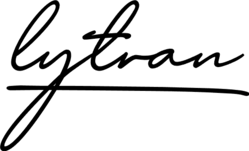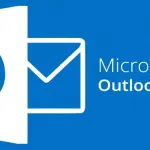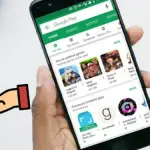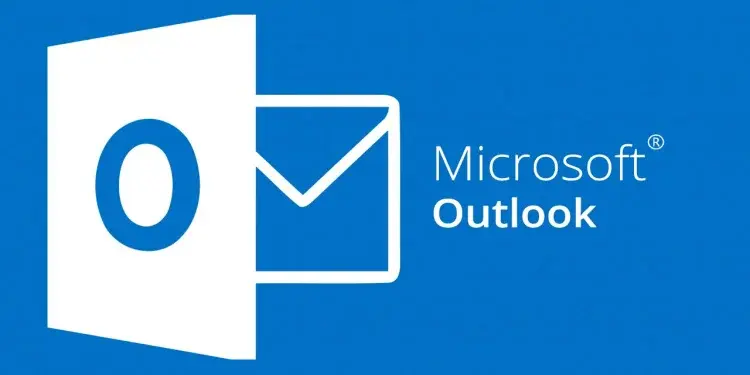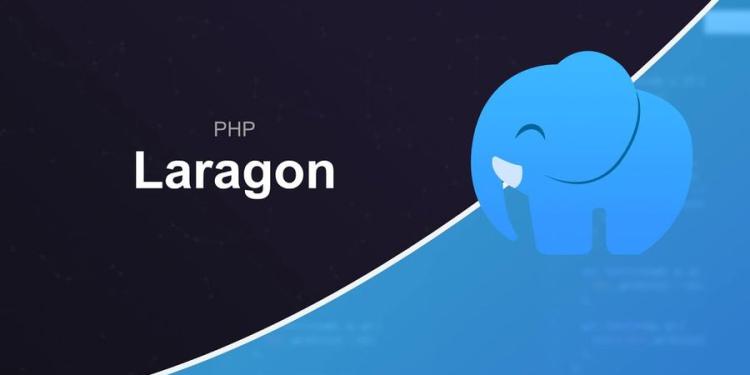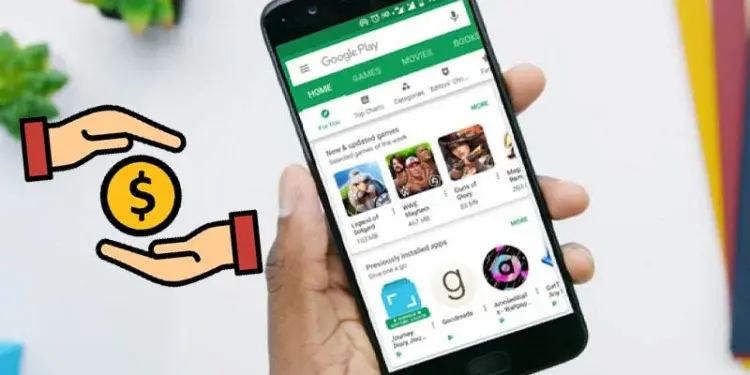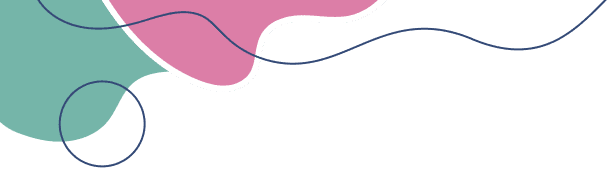Hướng dẫn tải, cài đặt và sử dụng cơ bản CapCut trên PC
Mục lục [Hiển thị]
CapCut là một phần mềm chỉnh sửa video miễn phí, rất phổ biến trên các thiết bị di động. Tuy nhiên, người dùng PC cũng có thể sử dụng CapCut trên máy tính với các tính năng mạnh mẽ và linh hoạt hơn. Bài viết này sẽ hướng dẫn bạn cách tải, cài đặt và sử dụng cơ bản CapCut trên PC.
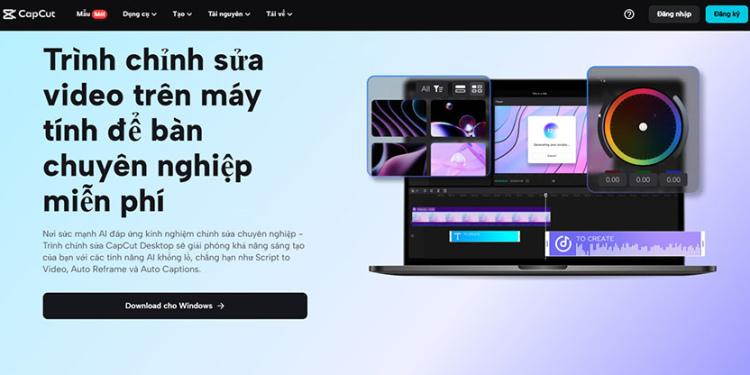
1. Cách tải và cài đặt CapCut trên PC
Bước 1: Tải CapCut về máy tính
- Truy cập vào trang web chính thức của CapCut để tải phần mềm. Đối với PC, bạn có thể tìm thấy phiên bản tương thích với hệ điều hành của mình (Windows hoặc macOS).
- Hoặc bạn có thể vào Microsoft Store đối với Windows hoặc App Store đối với Mac để tải CapCut.
Bước 2: Cài đặt CapCut
- Sau khi tải xong, mở tệp cài đặt (.exe đối với Windows hoặc .dmg đối với Mac) để bắt đầu quá trình cài đặt.
- Thực hiện các bước cài đặt theo hướng dẫn, nhấn "Next" hoặc "Continue" để tiếp tục, sau đó nhấn "Install" để hoàn tất.
Bước 3: Đăng nhập tài khoản
- Khi cài đặt thành công, mở ứng dụng CapCut. Bạn có thể đăng nhập bằng tài khoản Facebook, Google hoặc TikTok để sử dụng đầy đủ tính năng của CapCut. Nếu không có tài khoản, bạn cũng có thể đăng ký miễn phí.
2. Giao diện chính của CapCut trên PC
Giao diện của CapCut trên PC rất trực quan và dễ sử dụng, với các phần chính như sau:
- Thư viện phương tiện: Nơi bạn có thể tải lên video, hình ảnh và âm thanh để chỉnh sửa.
- Thanh thời gian (Timeline): Khu vực chính để bạn sắp xếp các đoạn video và áp dụng hiệu ứng, cắt ghép hoặc chỉnh sửa.
- Công cụ chỉnh sửa: Các công cụ như cắt, ghép, thêm hiệu ứng, văn bản, và âm thanh có thể dễ dàng truy cập tại thanh công cụ bên dưới hoặc bên trái màn hình.
3. Cách sử dụng cơ bản CapCut trên PC
Bước 1: Tải video và hình ảnh lên
- Từ thư viện phương tiện, bạn nhấp vào "Import" để tải lên các video và hình ảnh cần chỉnh sửa. Bạn có thể kéo thả trực tiếp từ thư mục máy tính hoặc chọn từng file một.
Bước 2: Sử dụng thanh thời gian để chỉnh sửa
- Kéo các video, hình ảnh vừa tải lên vào thanh thời gian (timeline) để bắt đầu chỉnh sửa. Bạn có thể cắt đoạn video bằng cách nhấp vào biểu tượng kéo cắt hoặc nhấn phím tắt Ctrl + B để cắt đoạn video thành các phần nhỏ.
- Thêm hiệu ứng chuyển cảnh bằng cách nhấp vào phần nối giữa hai đoạn video, sau đó chọn hiệu ứng mà bạn muốn.
Bước 3: Thêm âm thanh và văn bản
- Để thêm âm thanh, bạn nhấn vào biểu tượng âm thanh và chọn các file âm thanh từ máy tính hoặc thư viện có sẵn của CapCut.
- Thêm văn bản bằng cách nhấp vào biểu tượng "Text" và chọn kiểu chữ mà bạn muốn. Bạn có thể chỉnh sửa nội dung, phông chữ, màu sắc và vị trí của văn bản.
Bước 4: Áp dụng hiệu ứng và bộ lọc
- CapCut cung cấp nhiều bộ lọc màu sắc và hiệu ứng thú vị. Để áp dụng bộ lọc, nhấp vào biểu tượng "Filter" và chọn bộ lọc phù hợp.
- Bạn cũng có thể thêm các hiệu ứng động bằng cách chọn mục "Effects" trên thanh công cụ và kéo thả vào video.
Bước 5: Xuất video
- Khi đã hoàn tất quá trình chỉnh sửa, nhấp vào nút "Export" ở góc trên cùng bên phải để xuất video. Bạn có thể chọn độ phân giải, định dạng và chất lượng video trước khi xuất. CapCut hỗ trợ xuất video với nhiều độ phân giải, từ 480p đến 4K.
4. Một số mẹo nhỏ khi sử dụng CapCut trên PC
- Sử dụng phím tắt: CapCut có một số phím tắt hữu ích giúp tăng tốc quá trình chỉnh sửa, như Ctrl + Z để hoàn tác, Ctrl + C để sao chép và Ctrl + V để dán.
- Lưu dự án thường xuyên: Để tránh mất dữ liệu khi chỉnh sửa, bạn nên lưu dự án của mình thường xuyên bằng cách nhấp vào biểu tượng lưu hoặc nhấn Ctrl + S.
- Chỉnh sửa linh hoạt trên timeline: Bạn có thể kéo dài hoặc rút ngắn các đoạn video trực tiếp trên thanh thời gian để căn chỉnh độ dài chính xác hơn.
Kết luận
CapCut trên PC mang đến trải nghiệm chỉnh sửa video chuyên nghiệp và dễ dàng. Với giao diện thân thiện và nhiều tính năng mạnh mẽ, bạn có thể dễ dàng tạo ra những video chất lượng cao mà không cần kiến thức chuyên sâu về chỉnh sửa video. Hãy thử ngay và khám phá thêm nhiều tính năng hữu ích khác của CapCut!
Hy vọng bài viết này sẽ giúp bạn cài đặt và sử dụng CapCut trên PC một cách hiệu quả!